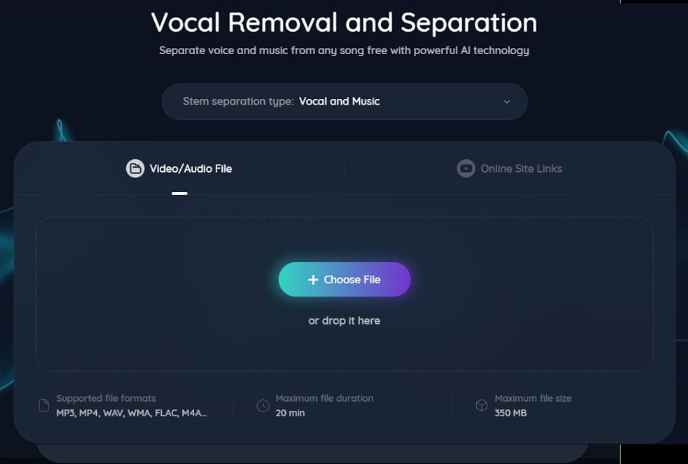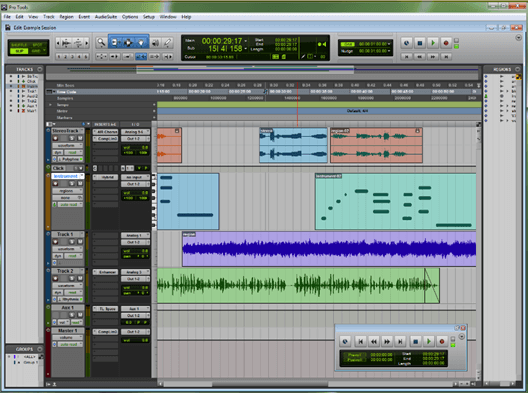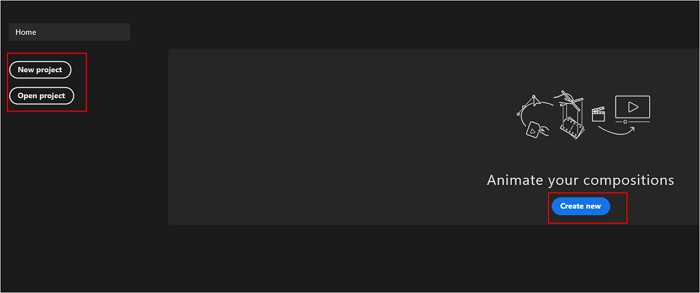Índice de la página
Por Important-Birthday-5 de Reddit
¿Eres un streamer de Twitch y quieres controlar tus vídeos a la carta y asegurarte de que no contienen música protegida por derechos de autor? Eliminar la música de los vídeos a la carta de Twitch es esencial para cumplir la normativa sobre derechos de autor y proteger tu contenido. Con las herramientas y técnicas adecuadas, puedes eliminar sin problemas cualquier música de fondo de tus vídeos a la carta, preservando la integridad de tus retransmisiones y evitando posibles ataques a los derechos de autor.
| Métodos | Eficacia | Dificultad |
|---|---|---|
| Uso de EaseUS Online Vocal Remover | Elimina la música de los VOD de Twitch en un clic. | Superfácil |
| Utilizar la OBS | Escalona el canal de audio para eliminar la música, pero es complicado. | Difícil |
| Utilizar Streamlabs | Establece diferentes canales de salida con cuidadosas configuraciones. | Medio |
| Utilizar el Mezclador de Audio | Gestión de audio integrada, pero puede consumir muchos recursos | Fácil |
¿Se puede borrar música de los VOD de Twitch?
Sí, como streamer de Twitch, tienes la posibilidad de eliminar música de tus VOD de Twitch. Twitch proporciona herramientas y opciones para gestionar tus vídeos, incluida la posibilidad de eliminar o editar VODs.
Para eliminar la música de fondo de un vídeo online gratis en Twitch, puedes acceder al Mezclador de Audio en Twitch, y activar la opción de excluir recursos de audio de clips y VODs. Esto ayuda a garantizar el cumplimiento de las leyes de derechos de autor y te permite mantener el control sobre el contenido de tu canal de Twitch.
Pero habilitar fuentes de audio específicas de la aplicación en Twitch activa la "Pista de audio secundaria". Utiliza aproximadamente 160 Kbps de ancho de banda adicional. ¿Existen otras formas que consuman menos recursos?
Borra la Música de los VODs de Twitch en 4 Métodos
Por supuesto, existen otros eliminadores de música de vídeos para hacer esto. Ahora, vamos a explorar los distintos métodos disponibles para borrar música de los VOD de Twitch. Estos métodos ofrecen varias opciones para excluir la música protegida por derechos de autor o el audio no deseado de tu contenido grabado.
En los siguientes apartados, hablaremos de cada método en detalle, empezando por el primero, que consiste en utilizar el eliminador de voces AI para PC.
1. Usando EaseUS Online Vocal Remover🥇
EaseUS Online Vocal Remover es una robusta herramienta de eliminación de voces que elimina a fondo y sin esfuerzo la música de fondo de los vídeos de YouTube. Gracias a su amplia compatibilidad con más de 1000 formatos de audio y vídeo, garantiza una experiencia perfecta para la reducción de ruido.
Además, utiliza un algoritmo de IA para reconocer la voz humana o la música y extraerla automáticamente en un instante. Puedes usarlo para hacer karaoke y acapellas gratis. Hasta ahora, soporta formatos de archivo de audio en MP3, WAV, AAC, AIFF, M4A, FLAC y más.
#1 Descargar vídeos VOD de Twitch
Paso 1. Toca tu foto de perfil en la parte superior derecha.
Paso 2. Selecciona"Panel del Creador" >"Contenido" >"Productor de Vídeo".
Paso 3. Haz clic en los tres puntos situados junto a tu vídeo de destino.
Paso 4. Elige"Descargar".
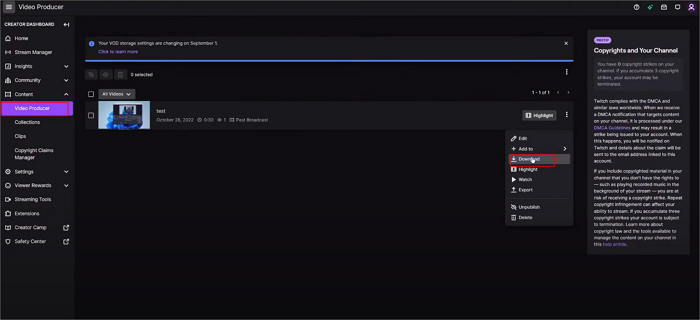
#2 Elimina la música de los VOD de Twitch con EaseUS Online Vocal Remover
Paso 1. Visita el sitio web de EaseUS y ve a su barra lateral"Vocal Remover".

Paso 2. Haz clic en"Elegir archivo" o suelta el archivo de audio/vídeo en el área y espera al análisis de la IA.

Paso 3. Descarga la pista vocal/instrumental para terminar de eliminarla.

¡Comparte este post para los necesitados en Internet!
2. Utilizar OBS Studio🥈
OBS es un grabador de vídeo y transmisor en directo gratuito y de código abierto. Con captura y mezcla de vídeo/audio en tiempo real, OBS te permite crear escenas dinámicas utilizando múltiples fuentes como ventanas, imágenes, texto y cámaras web.
También puedes utilizar esta herramienta para eliminar la música de Twitch escalonando la pista de audio.
Elimina la música de los VOD de Twitch con OBS
Paso 1. Abre el GoXLR, ve a"RUTA", y desmarca la música de la fila"Mezcla de flujos".
Paso 2. En OBS Studio, ve a"Archivo" >"Configuración" >"Salida".
Paso 3. Configura el modo de salida como"Modo Avanzado", marca "PistaTwitch VOD" y selecciona un número de canal distinto al de la pista de audio.
Paso 4. Haz clic en"+" >"Captura de entrada de audio" > selecciona"Música (4- TC-Helicon GoXLR)" en el desplegable"Dispositivo".
Paso 5. Haz clic en la rueda dentada situada a la derecha del canal de música y elige"Propiedades avanzadas de audio".
Paso 6. Desmarca el número que estableciste antes para la pista Twitch VOD en el panel"Música". Haz clic en"Cerrar".
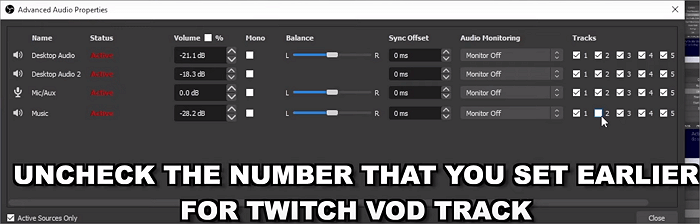
- Aviso:
- Nota: Si no tienes GoXLR, puedes encontrar el cable de audio virtual en Internet y descargarlo. Sigue exactamente los mismos pasos que arriba, excepto elegir CABLE DE ENTRADA (VB-Cable Virtual de Audio) como"Dispositivo".
Aquí tienes un vídeo guía para que veas los detalles.
- 0:00 Introducción
- 1:22 Cosas que necesitarás para eliminar la música de los Vods de Twitch
- 2:30 Cómo quitar música de los Vods de Twitch con GOXLR
- 5:19 Cómo quitar música de los Vods de Twitch OBS
- 7:44 Reflexiones finales
3. Uso de Streamlabs🥉
Streamlabs proporciona software gratuito para la grabación de vídeo y la retransmisión en directo en diferentes plataformas como Twitch y YouTube, con widgets, temas superpuestos, alertas, páginas de consejos y herramientas de moderación Cloudbot. Está disponible gratuitamente en macOS y Windows. Su Streamlabs Desktop es una bifurcación de OBS Studio.
Elimina la música de los VOD de Twitch con Streamlabs
Paso 1. Abre Streamlabs OBS y ve a la"Configuración avanzada de audio".
Paso 2. Desmarca la parte que no quieras para que no esté verde junto a la sección"música".
Paso 3. Luego ve a"Configuración" >"Salida".
Paso 4. En"Modo de salida", configúralo como"Modo avanzado".
Paso 5. Haz clic en"TwitchVOD", y pon 6 (diferente de la pista de audio) en el campo"Pista Twitch VOD".
Paso 6. Pulsa"Hecho".
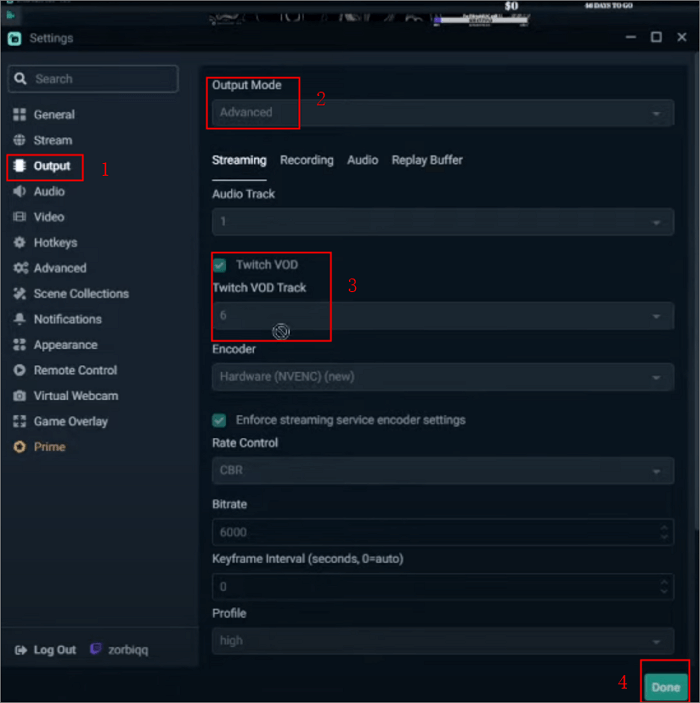
4. Uso del mezclador de audio integrado🏅
Twitch tiene una nueva función de Mezclador de Audio Avanzado que te permite gestionar tus fuentes de audio por aplicación. Para utilizar esta función, tienes que instalarla de antemano y poner tu stream offline.
#1 Descargar el Mezclador de Audio Avanzado
Paso 1. Abre Twitch, busca el icono de Configuración en la parte inferior derecha y ve a la página"Configuración de audio".
Paso 2. Haz clic en"Instalar" en la parte superior y pulsa"Continuar".
Paso 3. Espera a que se instale, lo que puede tardar un minuto, y recibirás una notificación cuando se haya instalado correctamente.
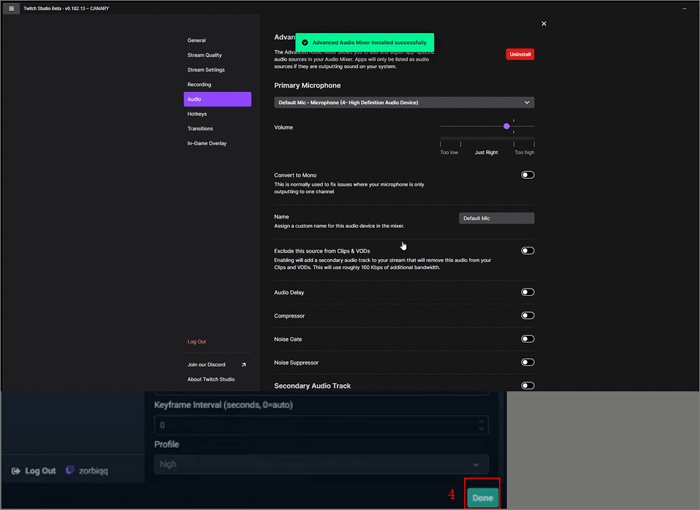
#2 Excluye la música de los VOD de Twitch con el Mezclador de Audio
Paso 1. En Twitch, ve a la configuración general de audio y busca el panel"Audio". A continuación, activa"Excluir esta fuente de Clips y VODs".
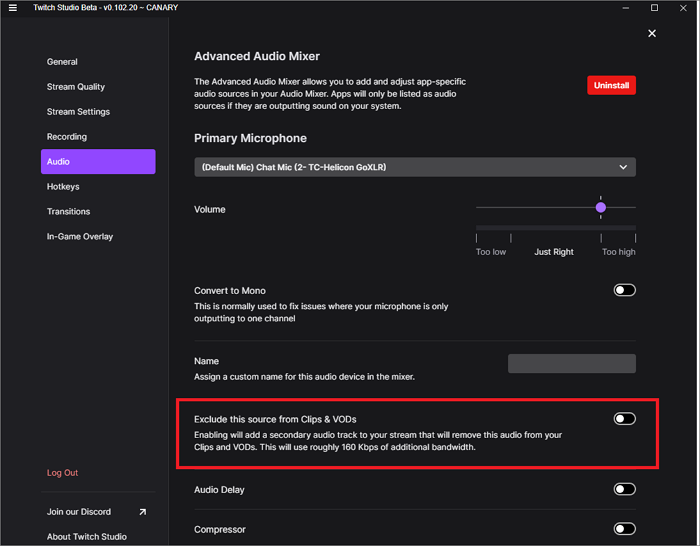
Paso 2. Se activará automáticamente la"Pista de audio secundaria" de , que utiliza unos 160 Kbps de ancho de banda adicional.
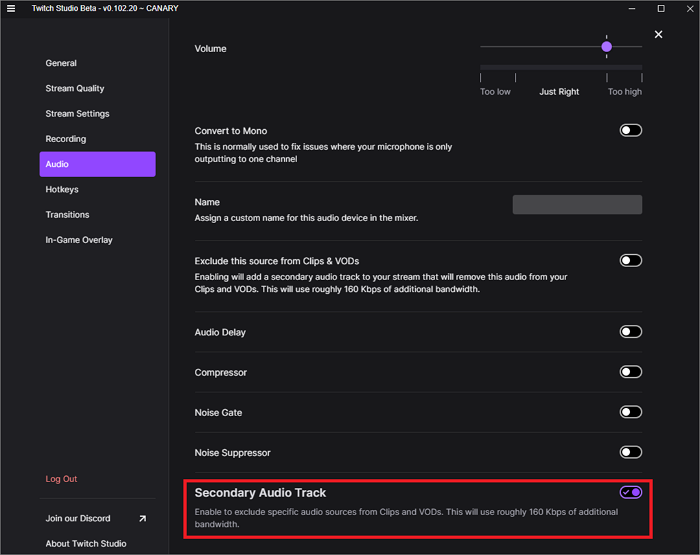
Paso 3. Verás un icono de"no" en el mezclador de audio, con un tooltip que confirma que se ha excluido correctamente.
![]()
Conclusión
En conclusión, existen múltiples métodos para eliminar la música de los VOD de Twitch, incluyendo el uso de herramientas como EaseUS Online Vocal Remover, OBS y Streamlabs con sus respectivas funciones y mezcladores de audio.
EaseUS Online Vocal Remover ofrece una potente solución con su varsidad como eliminador de voces MP3. Tanto si eres un streamer como un creador de contenidos, estas herramientas te proporcionan la flexibilidad necesaria para personalizar tus VOD y mejorar la experiencia del espectador.
Preguntas frecuentes sobre la eliminación de música de los VOD de Twitch
1. ¿Puedo transmitir música protegida por derechos de autor en Twitch si elimino el VOD?
No. Si eliminas un vídeo a la carta o un clip antes de recibir una notificación al respecto, no se te debería imponer una infracción de derechos de autor. Pero aún así puede resultar potencialmente en una infracción de los derechos de autor.
2. ¿Puedes eliminar partes de un VOD en Twitch?
Para eliminar una parte de VOD en Twitch, tendrías que crear un"Destacado" de la misma, dando lugar a un clip independiente que aparezca en la"pestaña Vídeos". Y eliminarlo.
3. ¿Cómo elimino la banda sonora de Twitch de OBS?
Para eliminar la banda sonora de Twitch de OBS, elimina el archivo "C:\Archivos de programa\obs-studio\obs-plugins\64bit\soundtrack-plugin.dll".